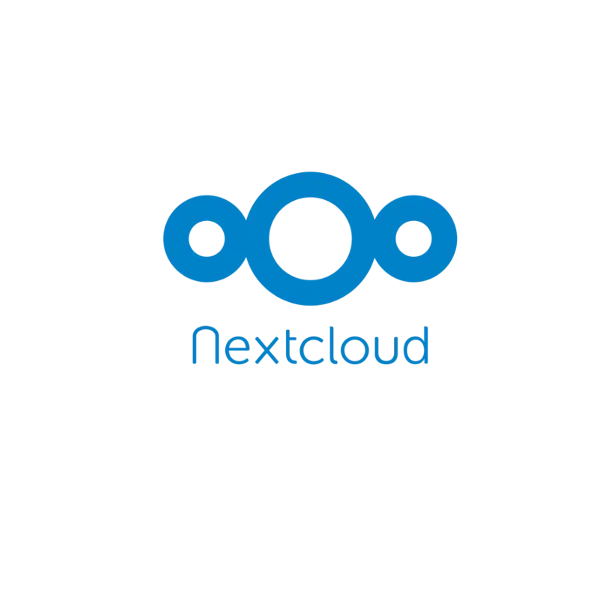V prvom článku tohto seriálu sme si už niečo o Nextcloud Hub povedali. V ďalších článkoch sme si pripravili prostredie pre nasadenie nextcloud Hub, vytvorili verejnú doménu tretieho radu. Ďalej sme nakonfigurovali server Apache a reverzný proxy Nginx. Čiže tu by som sa chcel venovať už čiste inštalácii a konfigurácii samotného cloudového riešenia.
Všetky články seriálu
- Nasadzujeme Nextcloud
- Systémové požiadavky pre Nextcloud
- LXC pre Nextcloud
- Pripravujeme Debian 10 pre Nextcloud
- Vytvárame doménu pre Nextcloud
- LAMP stack pre Nextcloud
- Konfigurácia serverov pre Nextcloud
- Inštalácia Nextcloud Hub
- Poinštalačné nastavenia v Nextcloud Hub
- Kancelária pre Nextcloud
Samotná inštalácia Nextcloud Hub je veľmi jednoduchá. Stačí stiahnuť tarball, alebo zip z oficiálneho webu, rozbaliť a spustiť webový prehliadač smerujúci na doménu, kde je rozbalený Nextcloud Hub. Znie to jednoducho, ale poďme si to ukázať. Najprv pôjdeme na oficiálny web Nextcloud a klikneme na Download Server. V dobe písania tohto článku to vyzeralo takto.
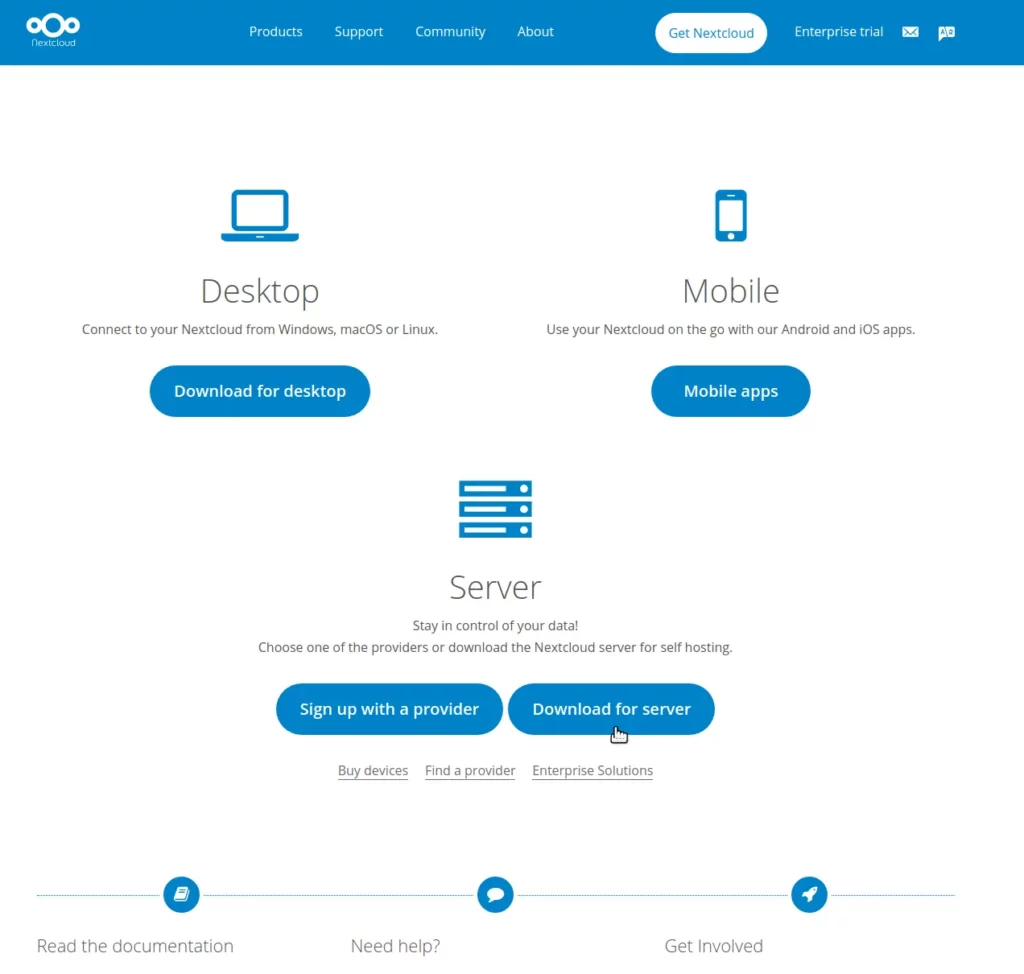
Po kliknutí na Download server, nám vyskočí do popredia ďalšie okno. Priamy link na vyskakovacie okno
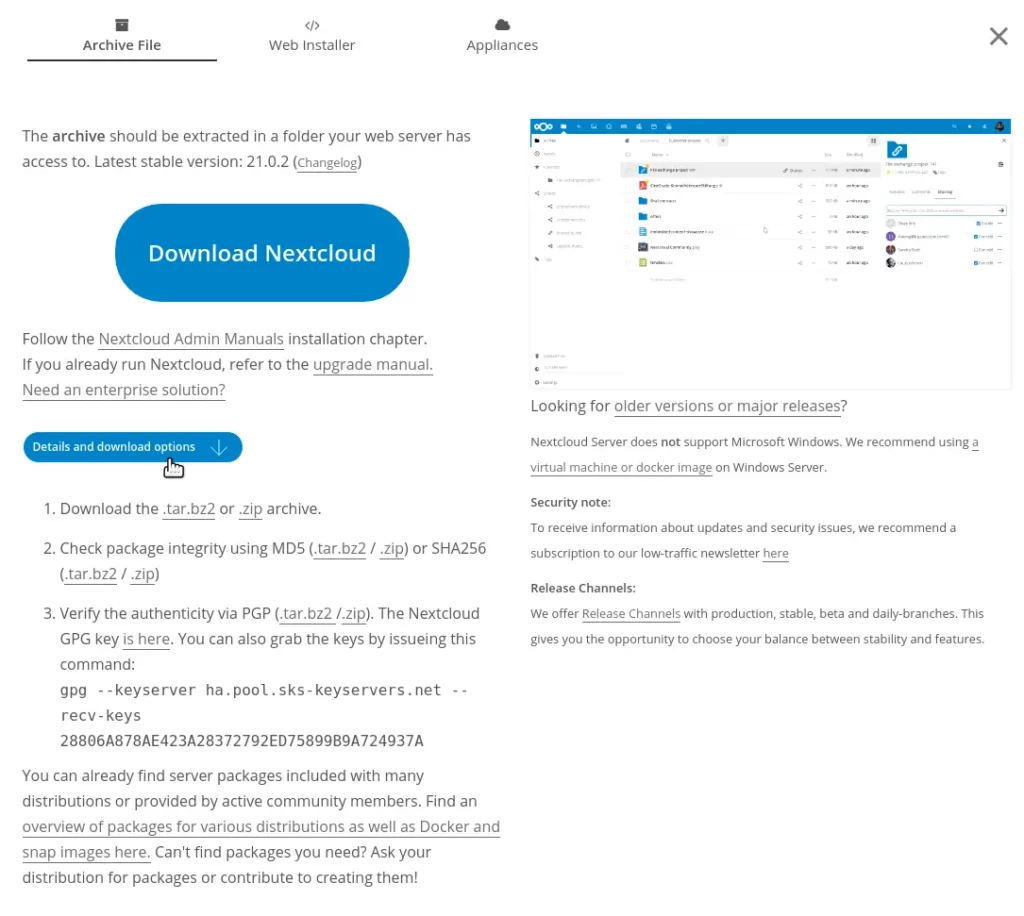
Veľký modrý button Download Nextcloud je priamy link na stiahnutie zip balíku. Ak však klikneme na menší modrý button Details and download options, tak zistíme, že balík je možné stiahnuť aj vo forme tarballu (tar.bz2). My budeme sťahovať tarball. Ak chceme tiež preveriť pravosť stiahnutého balíka, tak to môžeme spraviť porovnaním MD5, alebo SHA256 hashu (viac o tom nájedete v tomto článku). V dobe písania článku bola aktuálna verzia Nextcloud-21.0.2. Keď sme zistili link na tarball, tak sa prihlásime cez SSH do systému a súbor stiahneme. Hneď môžeme rekurzívne zmeniť vlastníka pre koreňový adresár
ssh jany@192.168.1.108 -p 2299
cd /tmp
wget https://download.nextcloud.com/server/releases/nextcloud-21.0.2.tar.bz2
sudo tar -xvf /tmp/nextcloud-21.0.2.tar.bz2 --strip-components=1 -C /var/www/html/www.nextcloud.ddns.info
sudo chown -R www-data:www-data /var/www/html/www.nextcloud.ddns.info
Nextcloud tím odporúča umiestniť adresár pre ukladanie dát mimo koreňový adresár, kde máme nainštalovaný Nextcloud, takže to môžeme nastaviť o adresár (alebo o 2) vyššie
sudo mkdir /var/www/nextcloud-data
sudo chown www-data:www-data /var/www/nextcloud-data -R
To je vlastne všetko čo sme potrebovali spraviť v terminály Teraz prejdeme na web https://www.nextcloud.ddns.info a mali by sme vidieť následujúce:
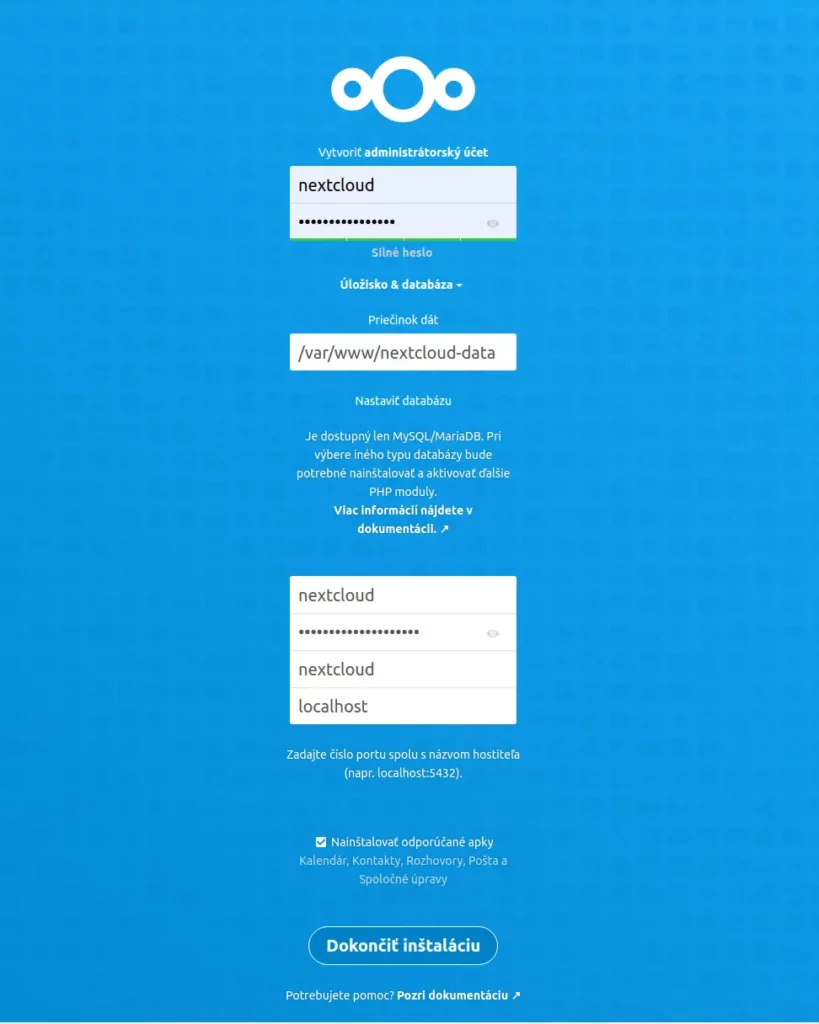
Najprv si vytvoríme administrátorský účet. Odporúčam si zvoliť silné heslo a okrem alfa-numerických znakov zadať aj iné znaky. Nezabudnúť nastaviť cestu k adresáru, kde sa budú ukladať dáta užívateľov. Ďalšie resp. posledné 4 kolónky nastavujú prístup k databázovému serveru.
- Meno užívateľa databázy
- Heslo užívateľa databázy
- Názov databázy
- Server, kde beží DB (obyčajne localhost)
Spokojne môžeme nechať označený checkbox pre inštaláciu základných aplikácii. Ak sme všetko správne vyplnili, tak klikneme na button Dokončiť inštaláciu. Systém bude chvíľu pracovať (vytvárať v databáze tabuľky) a potom (aspoň mňa) presmerovalo na adresu http://index.php/core/apps/recommended. Neviem či je to nejaký bug, ale stalo sa mi to viac krát. Keď som však zadal reálnu DNS adresu nextcloud.ddns.info, tak všetko bolo v poriadku. Práve sme nainštalovali Nextcloud Hub a zdá sa, že je v poriadku a funkčný. V ďalšom diely budeme riešiť poinštalačné nastavenia.